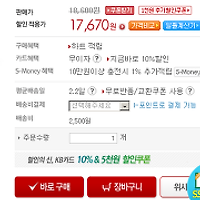급하게 작성되어 설명에 이미지는 삽입되지 않았고 글재주가 워낙에 없어 최대한 자세하게 설명한다고 했지만 설명이 복잡할 수 있습니다. 궁금하신점있으시면 Twitter(onlyAbout) 로 물어봐 주시면 성심성의 껏 도와드릴께요. 추후에 시간이 난다면 이미지등을 추가해 재작성합니다.
아이폰 3GS가 정식으로 한국에 출시된 지 벌써 반년이란 시간이 훌쩍 지났네요.
처음 아이폰을 구매하고 이것저것 눈에 보이는 대로, Top Free목록에 올라오는데로 가리지 않고 앱을 설치하다 보니 약 8개월간의 사용기간동안 수차례의 초기화 욕구가 있었지만 SMS 등의 일부 데이터 유지를 위해 과감히 실행하지 못하였습니다.
친구의 해킹된 아이폰을 통해 파일시스템 내부를 나름 상세히(?) 들여다 본 후 각 종 앱 설치 후 여기저기 생성되는 log파일과 기타 잡다한 설정(?) 파일을 때문에 찝찝함이 있었는데 이번 기회에 약간(?)이라하기엔 조금 많은 시간을 들여 완전 초기화 후 SMS혹은 내가 원하는 데이터만 복구를 하는 방법을 터득(?)하게 되어서 이 글을 포스팅 합니다.
전제 사항
1. 아이폰이 iTunes를 통해 정상적으로 백업되어 있어야 합니다.
2. 사진데이터는 해당 방법을 통해 복원이 불가능(?)하지는 않지만 중노동에 가까운 작업을 해야하고 본인은 사진백업은 다른 방법(이동식 디스크로 인식된 후 복사한 사진파일들을 EMail을 통해 일괄 전송 후 아이폰에서 다운로드)으로 진행하였습니다.
방법
1. iTunes에 초기화 할 iPhone을 연결 후 동기화를 진행합니다. (메뉴에서 마지막 백업 된 시간 확인하면 안전합니다.)
2. 사용 중인 O/S 별로 iTunes가 생성한 iPhone의 백업데이터를 저장한 폴더로 찾아갑니다.
|
iTunes가 iPhone의 동기화 및 백업 데이터를 생성하는 O/S별 경로는 다음과 같습니다. 1. Mac OSX ~/라이브러리/Application Support/MobileSync/Backup/ 2. Windows XP \Documents and Settings\(사용자 이름)\Application Data\Apple Computer\MobileSync\Backup\ 3. Windows Vista 혹은 Windows 7 \사용자 혹은 Users\(사용자 이름)\AppData\Roaming\Apple Computer\MobileSync\Backup\ |
3. 해당 경로 내에는 동기화 된 아이폰에 해당하는 고유번호가 암호화 된 값을 폴더명으로 가지는 폴더가 존재합니다.
(해당 폴더 통채로 백업 추천!)
4. 위 3번에 해당하는 폴더 내부를 보게 되면 사용자에 따라 수십에서 수천개까지의 알수없는 파일이 내부에 존재하는 것을 확인 하실 수 있습니다.(해당 파일명 들은 각각 백업 된 파일들의 경로가 sha1 sum 값으로 변경된 이름입니다.)
여기까지 따라오셨으면 아래 내용을 참고하셔서 필요한 파일을 따로 별로의 폴더를 만들어 보관합니다.
|
일부 알려진 데이터별 백업파일명 992df473bbb9e132f4b3b6e4d33f72171e97bc7a.mddata Voicemail 6639cb6a02f32e0203851f25465ffb89ca8ae3fa.mddata Facebook 친구목록 |
위 목록과 같이 지금 이 글의 목적대로 복구하려는 SMS 메세지나 기타 몇가지 사항은 iPhone내에서 하나의 파일에 데이터베이스로 저장되므로 해당파일만 찾아내는 것이 가능합니다. 이 글의 초기에 언급한 사진메세지의 별도 복구가 어려운 이유는 하나의 사진마다 각 각 하나의 파일이 되므로 위 처럼 알수없는 값으로 바뀌어 모든 사진이 사진 갯수 * 2 or 3 개 만큼 생성되므로 하나하나의 파일을 다 찾는 것은 꽤 힘든 일입니다.
5. 계속 진행합니다. SMS만 복원을 위해서 SMS 해당하는 파일명을 찾아서 다른 폴더로 복사해 둡니다.(2개 파일, 아래 참고)
3d0d7e5fb2ce288813306e4d4636395e047a3d28.mddata
3d0d7e5fb2ce288813306e4d4636395e047a3d28.mdinfo
위 두파일을 복사 후 전체 폴더를 삭제합니다. 폴더만 통채로 다른 경로에 복사해두었으면 언제든 그대로 복구가 가능하므로 걱정하시지 않으셔도 됩니다.
6. 이제 준비가 다 되었습니다. 다시한번 3번에서 언급한 폴더가 전체로 백업되었는지 확인한 후 문제가 없을 경우 iTunes에 iPhone을 연결 후 초기화를 진행합니다.
7. 초기화 완료 후 iTunes에 환영메세지가 표시되면 시키는 대로 진행합니다. 단 복원에 대한 메세지가 나오면 복원은 진행하지 않는 쪽으로 진행하세요.
8. 초기화가 완료 후 깨끗해지 첫 구매상태의 아이폰을 확인하세요. 확인 되었으면 동기화를 한번 진행합니다.
9. 동기화 완료 후 2번에서 언급 한 경로로 찾아가서 새로 생성된 폴더로 들어갑니다.
10. 정상적으로 진행되었다면 새로 생성된 폴더는 10개에서 많게는 20게 이하의 백업파일 생성되었을 것 입니다.
11. 5번 사항에서 복사해 둔 2개의 파일(아래에 파일명 있음)을 새로 생성된 폴더에 복사합니다.
3d0d7e5fb2ce288813306e4d4636395e047a3d28.mddata
3d0d7e5fb2ce288813306e4d4636395e047a3d28.mdinfo
12. iTunes로 돌아가서 왼쪽 사이드바에서 장비(영문버전:Device)부분에서 iPhone을 선택 후 "백업에서 복원(영문:Restore from Backup...)"을 선택합니다.
10. 정상적으로 진행되었다면 새로 생성된 폴더는 10개에서 많게는 20게 이하의 백업파일 생성되었을 것 입니다.
11. 완료!! 깨끗하게 SMS를 제외하고 초기화 된 아이폰으로 꼭 필요한 앱만 설치하시면서 사용하시면 됩니다.
해당 방법으로 기타 전화목록 혹은 전화부만도 복원이 가능합니다.
문제점)
1. SMS만 백업후 복원하더라도 MMS를 통해 전송받거나 전송한 사진파일 등은 복원된 SMS상에서는 나오지 않습니다. 이유는 4번 사항에서 설명드린대로 MMS를 통해 전송되는 이미지, 동영상 등도 하나하나 별도 파일로 생성되는데 파일명이 암호화되어 보관되어 있겠지만 수백~수천개의 파일중에 몇가지의 이미지를 찾기가 힘듭니다.
출처 : http://blog.daum.net/84june/2
'IT 이야기' 카테고리의 다른 글
| [맥북이야기]Mac OS X Lion으로 업그레이드하다. (0) | 2011.07.22 |
|---|---|
| [맥북이야기]맥북, 램 업그레이드 하다. (3) | 2011.07.22 |
| 심심이의 진실 (0) | 2011.07.06 |
| 역시 삭제를 선택하게 하는 알집. (0) | 2010.11.16 |
| [블루투스 핸즈프리]자브라 BT3030(Jabra BT3030) (0) | 2010.07.25 |